Intégration d'environnements connectés à l'aide d'URL directes
A propos des URL directes
D'autres systèmes source comme Oracle ERP Cloud peuvent incorporer des URL pour établir un lien direct avec les artefacts contenus dans les cartes, les onglets et les sous-onglets des environnements EPM Cloud connectés.
D'autres environnements cloud comme Oracle ERP Cloud utilisent des liens d'URL directe pour ouvrir du contenu EPM Cloud connecté, tel que des formulaires, des tableaux de bord et des infolets. Pour faciliter l'intégration entre EPM Cloud et d'autres systèmes, vous pouvez utiliser l'option d'export, appelée Exporter les URL, afin de créer un fichier CSV qui fournit les URL uniques de chaque carte, onglet ou sous-onglet d'un processus métier EPM Cloud connecté. Les URL sont regroupées par flux de navigation et cluster, ce qui facilite leur recherche dans le fichier CSV. Vous pouvez ouvrir le fichier CSV avec un éditeur de texte ou Microsoft Excel, et incorporer dans les pages du système source les URL pertinentes qui permettront de lancer EPM Cloud.
Export d'URL
Pour exporter des URL EPM Cloud dans un fichier CSV, procédez comme suit :
- Connectez-vous à un environnement EPM Cloud.
- Sur la page d'accueil, cliquez sur la flèche vers le bas en regard du nom d'utilisateur (angle supérieur droit de l'écran).
- Dans le menu Paramètres et actions, cliquez sur Exporter les URL, puis sur Enregistrer.
Le système enregistre un fichier CSV dans le dossier de téléchargement par défaut de l'ordinateur local. Le nom de fichier est automatiquement généré en fonction de la date et de l'heure actuelles du serveur. Par exemple : 19_Feb_2021 13_15_38 Navigation Flow URLs.csv. Recherchez le fichier dans le dossier de téléchargement et ouvrez-le avec un éditeur de texte ou Microsoft Excel.
Affichage du fichier contenant les URL exportées
Le fichier CSV répertorie toutes les URL du processus métier. Chaque carte, onglet (vertical) et sous-onglet (horizontal) possède une URL unique. Lorsque vous affichez le fichier dans un éditeur de texte comme Notepad ou dans Microsoft Excel, l'URL de chaque carte, onglet et sous-onglet est identifiée. Vous pouvez ainsi rechercher plus facilement les URL de chaque artefact. Les URL sont regroupées par flux de navigation et cluster.
Note:
Seuls les onglets, les sous-onglets et les cartes disposent d'URL. Les flux de navigation et les clusters n'en ont pas.
Voici un exemple de fichier d'export d'URL directes affiché dans Notepad :
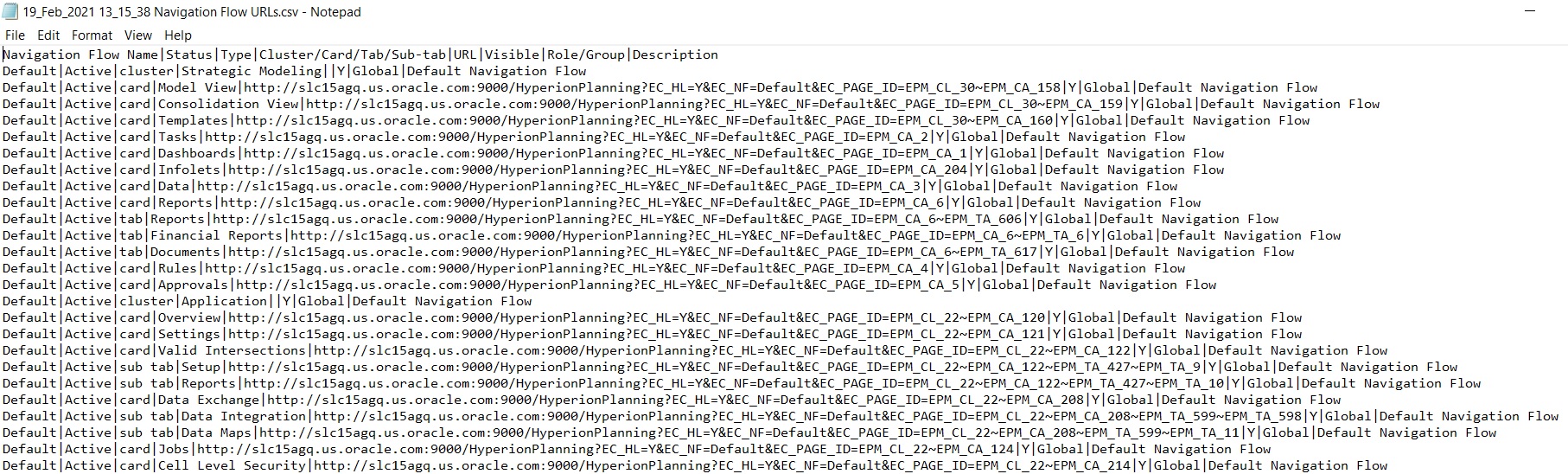
Le fichier d'export d'URL fournit les informations suivantes, séparées par une barre verticale (|) :
-
Nom du flux de navigation
-
Statut
-
Type
-
Nom du cluster, de la carte, de l'onglet ou du sous-onglet
-
URL
-
Visible
-
Rôle/Groupe
-
Description
Pour afficher le fichier d'export d'URL dans Microsoft Excel, procédez comme suit :
- Ouvrez Excel, puis cliquez sur le menu Données.
- Cliquez sur Nouvelle requête, puis sur A partir d'un fichier et enfin sur A partir d'un fichier CSV.
- Recherchez et sélectionnez le fichier CSV exporté, puis cliquez sur Importer. Une nouvelle fenêtre affiche les données du fichier CSV.
- Pour définir la première ligne du fichier CSV en tant que ligne d'en-tête, cliquez sur Modifier, puis sur Utiliser la première ligne pour les en-têtes, et enfin sur Fermer et charger.
Le fichier Excel généré ressemble à l'exemple suivant :
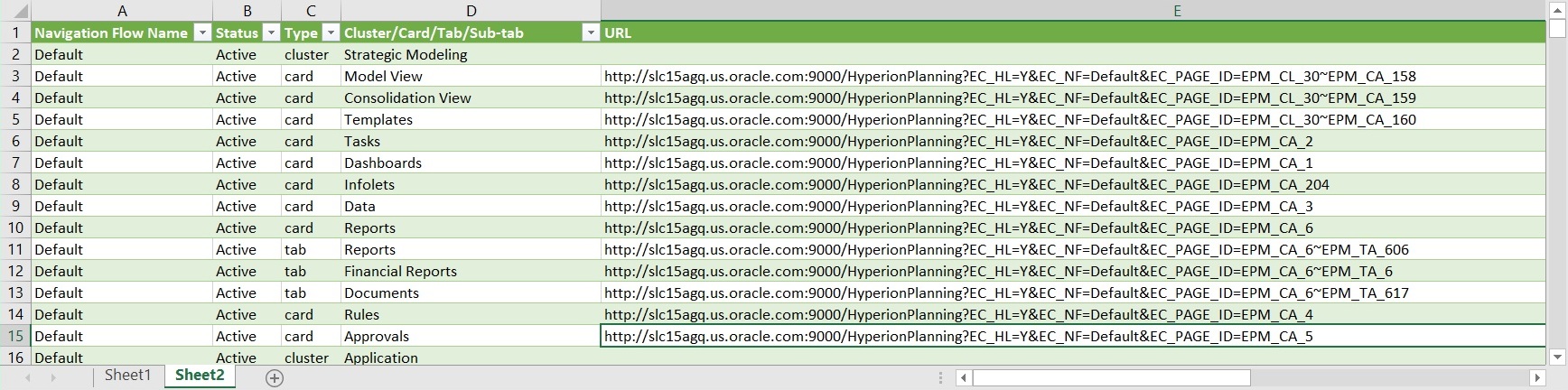
Recherchez et copiez l'URL unique de la carte, de l'onglet ou du sous-onglet à intégrer à l'autre environnement connecté. Seule la cible d'URL s'ouvre. Les utilisateurs disposant d'un accès à l'artefact ciblé peuvent effectuer les mêmes actions que s'ils travaillaient dans le processus métier cible.